Felsöka automatiserade ML-experiment
GÄLLER FÖR: Azure CLI ml extension v2 (current)
Azure CLI ml extension v2 (current) Python SDK azure-ai-ml v2 (aktuell)
Python SDK azure-ai-ml v2 (aktuell)
I den här guiden får du lära dig hur du identifierar och löser problem i dina automatiserade maskininlärningsexperiment.
Felsöka automatiserad ML för bilder och NLP i Studio
Om det uppstår ett jobbfel för automatiserad ML för avbildningar och NLP kan du använda följande steg för att förstå felet.
- I studiogränssnittet ska AutoML-jobbet ha ett felmeddelande som anger orsaken till felet.
- Mer information finns i det underordnade jobbet för det här AutoML-jobbet. Den här underordnade körningen är ett HyperDrive-jobb.
- På fliken Utvärderingar kan du kontrollera alla utvärderingsversioner som gjorts för den här HyperDrive-körningen.
- Gå till det misslyckade utvärderingsjobbet.
- De här jobben bör ha ett felmeddelande i avsnittet Status på fliken Översikt som anger orsaken till felet. Välj Visa mer information om du vill ha mer information om felet.
- Dessutom kan du visa std_log.txt på fliken Utdata + loggar för att titta på detaljerade loggar och undantagsspårningar.
Om dina automatiserade ML-körningar använder pipelinekörningar för utvärderingsversioner följer du de här stegen för att förstå felet.
- Följ stegen 1–4 ovan för att identifiera det misslyckade utvärderingsjobbet.
- Den här körningen bör visa pipelinekörningen och de misslyckade noderna i pipelinen är markerade med röd färg.
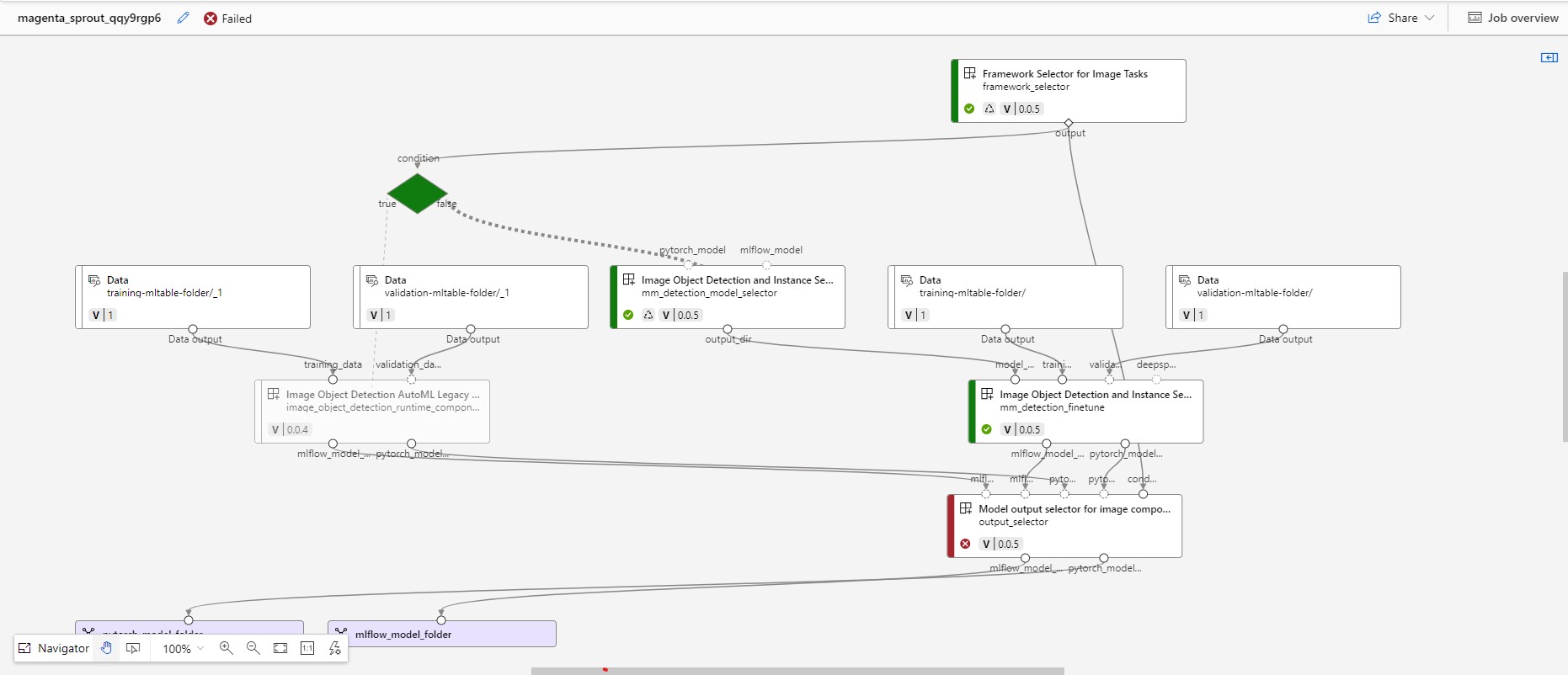
- Välj den misslyckade noden i pipelinen.
- De här jobben bör ha ett felmeddelande i avsnittet Status på fliken Översikt som anger orsaken till felet. Välj Visa mer information om du vill ha mer information om felet.
- Du kan titta på std_log.txt på fliken Utdata + loggar för att titta på detaljerade loggar och undantagsspårningar.